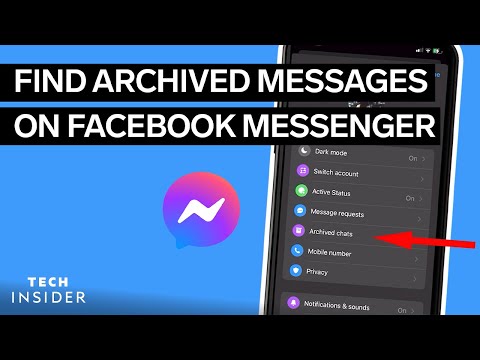Deze wikiHow leert je hoe je een Facebook-groep kunt verwijderen die je hebt gemaakt. Om dit te doen, moet je eerst elk lid in de groep afzonderlijk verwijderen en vervolgens jezelf verwijderen om de groep volledig te verwijderen.
Stappen
Methode 1 van 2: Op mobiel

Stap 1. Open Facebook
Het is een donkerblauwe app met een witte "f" erop. Hiermee wordt je Facebook-nieuwsfeed geopend als je al bent aangemeld bij Facebook op je telefoon of tablet.
Als je niet bent aangemeld bij Facebook, voer je je e-mailadres (of telefoonnummer) en wachtwoord in om door te gaan

Stap 2. Tik op ☰
Het staat ofwel in de rechterbenedenhoek van het scherm (iPhone) of in de rechterbovenhoek van het scherm (Android).

Stap 3. Tik op Groepen
Deze optie staat bijna in het midden van het pop-outmenu.

Stap 4. Tik op de naam van je groep
Mogelijk moet u naar beneden scrollen om het te vinden.

Stap 5. Tik op Info
Het staat in de rechterbovenhoek van de pagina-opties, net onder de omslagfoto van je groep.

Stap 6. Tik op Leden
Deze optie staat in het midden van de pagina.

Stap 7. Verwijder elk groepslid
Zorg ervoor dat je jezelf niet verwijdert tijdens dit proces. Om dit te doen:
- Tik op de naam van een lid.
- Tik Lid verwijderen.

Stap 8. Tik op je eigen naam
Zodra je alle anderen uit de groep hebt verwijderd, kun je de groep verlaten om deze te sluiten.

Stap 9. Tik op Groep verlaten
Het staat onderaan het vervolgkeuzemenu.

Stap 10. Tik op Groep verlaten wanneer daarom wordt gevraagd
Hiermee wordt u zowel uit de groep verwijderd als de groep zelf.
Het duurt een paar seconden voordat je naam van de ledenlijst is verdwenen en het kan zijn dat je een paar minuten moet wachten voordat de groep verdwijnt
Methode 2 van 2: Op bureaublad

Stap 1. Ga naar de website van Facebook
Doe dit door https://www.facebook.com in te voeren in het URL-vak van uw browser. Hiermee wordt je nieuwsfeed geladen als je al bent aangemeld bij Facebook.
Als u nog niet bent aangemeld bij Facebook, voert u uw e-mailadres (of telefoonnummer) en wachtwoord in voordat u verdergaat

Stap 2. Klik op de naam van uw groep
Je vindt het meestal bovenaan de linkerkolom met opties in de nieuwsfeed.
Als je je groep niet kunt vinden, klik dan op ▼ klik in de rechterbovenhoek op Nieuwe groepen, Klik op de Groepen tabblad in de linkerbovenhoek en klik op de naam van uw groep onder het kopje 'Groepen die u beheert'.

Stap 3. Klik op Leden
Dit tabblad bevindt zich in de linkerbovenhoek van de pagina. Als u dit doet, wordt een lijst weergegeven met alle mensen in de groep.

Stap 4. Verwijder elk groepslid uit de groep
Zorg ervoor dat je jezelf niet verwijdert tijdens dit proces. Om dit te doen:
- Klik ⚙️ rechts van de naam van een lid.
- Klik Verwijder uit de groep.
- Klik Bevestigen als daarom gevraagd wordt.

Stap 5. Klik op ⚙️ naast je naam
Zodra iedereen behalve jij uit de groep is verdwenen, klik je op dit tandwielpictogram om je eigen vervolgkeuzemenu te openen.

Stap 6. Klik op Groep verlaten
Dit roept een pop-upvenster op.

Stap 7. Klik op Verlaten en verwijderen wanneer daarom wordt gevraagd
Dit is de blauwe knop in het pop-upvenster. Als u dit doet, wordt u onmiddellijk uit de groep verwijderd en wordt de groep zelf verwijderd.
Tips
- Om een groep te verlaten die je niet hebt gemaakt, open je gewoon de ledenpagina, zoek je naam en selecteer je deze, en selecteer je de Verlaat groep optie.
- Elk lid moet afzonderlijk worden verwijderd; er is geen optie voor massale verwijdering beschikbaar. Als het een grote groep is, maak dan wat tijd vrij om de namen door te nemen.